Inicio ” Windows 10 ” Cómo fijar el acceso rápido al menú Inicio Windows 10
Cómo fijar el acceso rápido al menú Inicio Windows 10
29
RECOMENDADO: Haga clic aquí para corregir errores de Windows y mejorar el rendimiento del PC
Pin Acceso rápido al menú Inicio Windows 10. – La navegación fácil asegura el éxito de un software y el último sistema operativo de Microsoft es excepcional en esta vista. Especialmente, Inicio contiene la Apertura para todas las ubicaciones en Windows 10. Además, puede fijar la ubicación aquí si cree que necesita acceder a ella con frecuencia. Recientemente, Windows 10 ha mejorado una característica y permite el acceso rápido al menú Inicio de Windows 10.
El acceso rápido es un centro de navegación en el explorador de archivos que determina los directorios, archivos y carpetas de navegación. Por lo tanto, fijarlo en el Inicio permitirá acceder al Acceso rápido en el Explorador de archivos desde su baldosa de una manera más sencilla.
Forma de fijar el acceso rápido al menú Inicio Windows 10
Paso 1 – Presione conjuntamente Win+E para iniciar el Explorador de archivos.
Paso 2 – Moverse al Panel de Navegación en la barra lateral derecha y hacer un clic derecho en Acceso rápido y Seleccionar Pin to Start .
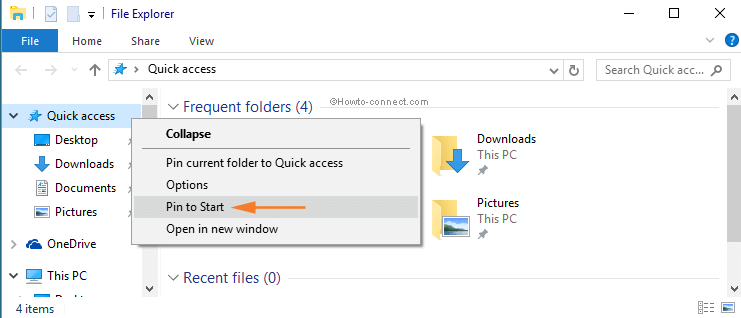
> Paso> – Abra el menú Inicio para ver si existe como un azulejo o baldosa aquí. La teja con clavos de acceso rápido permite abrir la ubicación del archivo de Quickaccess. Haga clic con el botón derecho del ratón sobre la ficha Acceso rápido y coloque el cursor sobre Más. Aparece un submenú con una sola opción Abrir Ubicación de archivo .
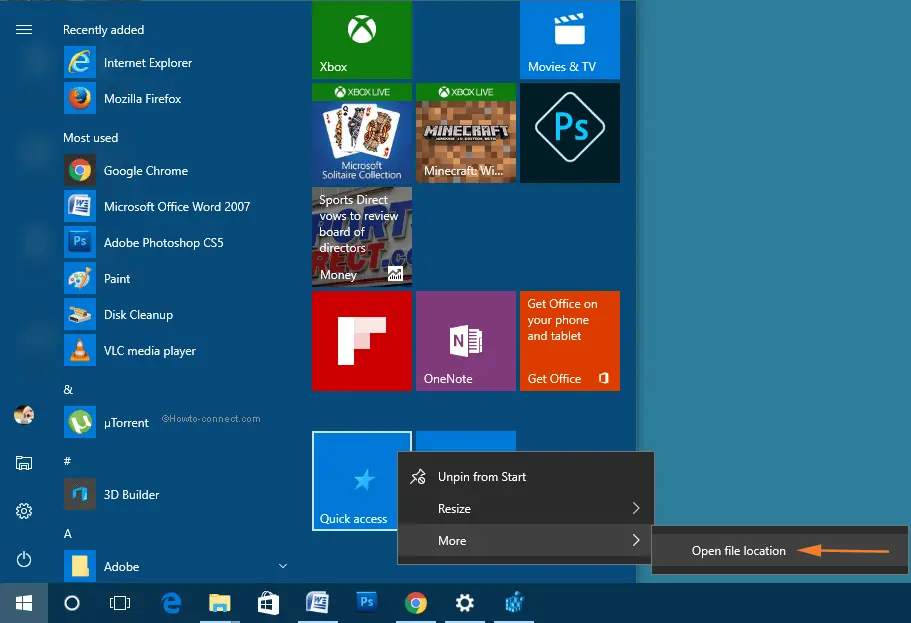
> Paso> – Una vez que llegue a Acceso rápido ubicación de la carpeta predeterminada, puede hacer tantas cosas. Lo más destacable es que permite crear un atajo de escritorio para acceso rápido permaneciendo en esta ubicación. Ejecutar un clic derecho Acceso rápido y optar Enviar a y posteriormente Escritorio en el menú contextual y el submenú respectivamente.
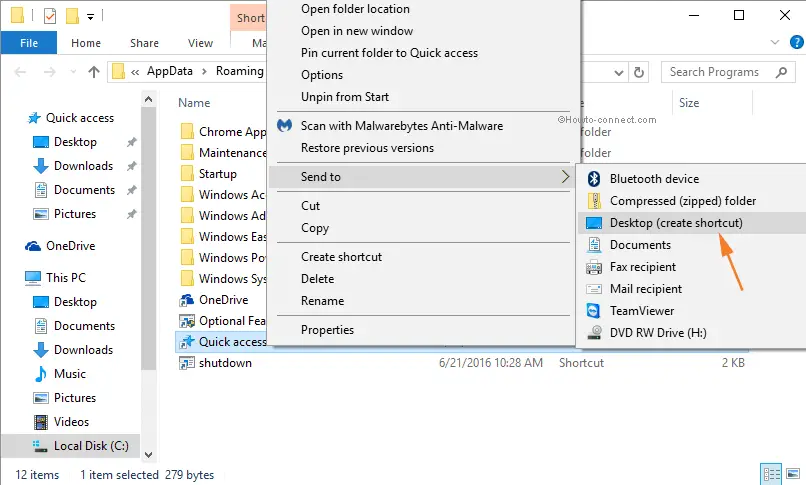
> Paso> – Para eliminar el acceso rápido del menú Inicio, ejecute el botón derecho del ratón sobre la tesela y seleccione Deshacer de Inicio .
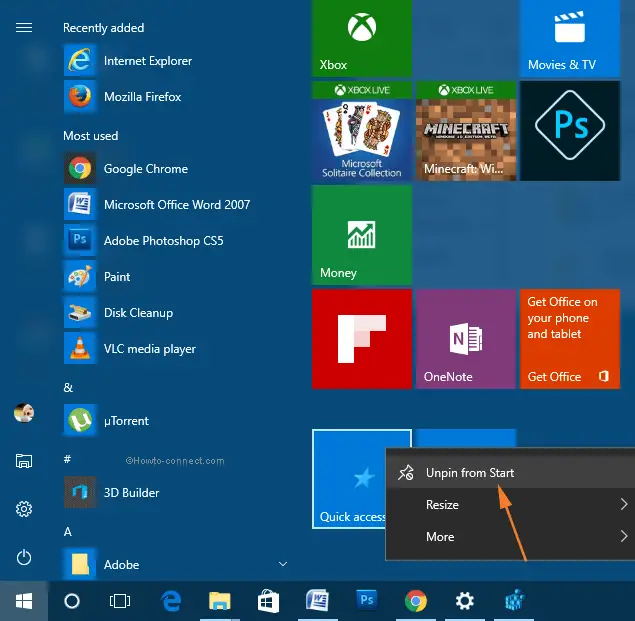
> Paso> – Además, puede hacer clic con el botón derecho del ratón en Acceso rápido de nuevo y elegir Deshacer desde el principio.
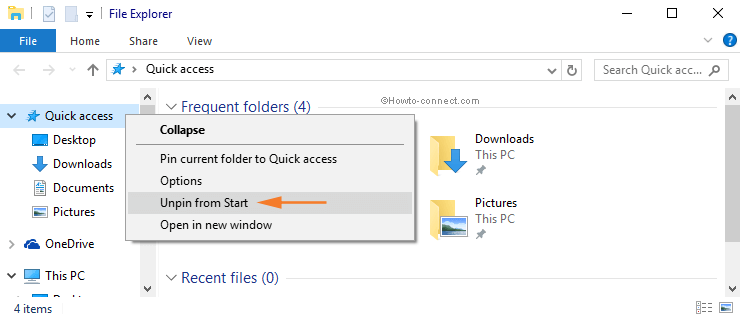
>Clavija
RECOMENDADO: Haga clic aquí para corregir errores de Windows





